Cómo duplicar una página en WordPress
Publicado: 2020-07-16¿Sabes cómo duplicar una página en WordPress? En esta publicación, aprenderá cómo copiar una página en WordPress.
¿Por qué copiar una página en WordPress?
Hay diferentes instancias en las que necesita saber cómo copiar una página en WordPress.
Por ejemplo, puede reescribir su artículo anterior para publicar una nueva publicación o si hay información múltiple en una página de ventas, puede copiar los contenidos útiles.
Es posible que tenga una pregunta, ¿No podemos copiar estos contenidos manualmente?
Por supuesto, puede copiarlos manualmente. Sin embargo, la copia manual no copiará la configuración de SEO , la configuración de publicación , los metadatos asociados y la imagen destacada .
Entonces, ¿no ahorra tiempo si puede copiar todas esas configuraciones con un solo clic?
Si aprende a duplicar una página en WordPress, puede simplemente editar el contenido y comenzar a trabajar en él.
En esta publicación, sabrá cómo copiar una página en WordPress.
¿Cómo duplicar una página en WordPress?
Puede duplicar una página en WordPress con la ayuda de un complemento o sin un complemento. Veamos el enfoque del complemento al principio:
Duplicar una página en WordPress con un plugin
Al principio, debe instalar y activar el complemento Yoast Duplicate Post en WordPress.
Después de instalar el complemento, abra Páginas > Todas las páginas .
Encontrará la opción Clonar y Nuevo borrador en las páginas existentes.

Haga clic en el clon si desea crear una copia de la página. Haga clic en Nuevo borrador, si desea crear una página duplicada y abrirla en el editor de publicaciones para comenzar a editar.
De manera similar, si desea crear un clon o un borrador nuevo para una publicación, vaya a Publicaciones > Todas las publicaciones y seleccione la publicación deseada.
Esta función le será útil de muchas maneras si desea copiar un diseño particular de una página o publicación a otra e incluso puede copiar páginas de destino que serán útiles para diferentes campañas de marketing.
Al duplicar una página o una publicación, puede habilitar roles de usuario y también establecer tipos de publicaciones personalizadas.
Puede observar las diferentes configuraciones para el complemento en la imagen a continuación:
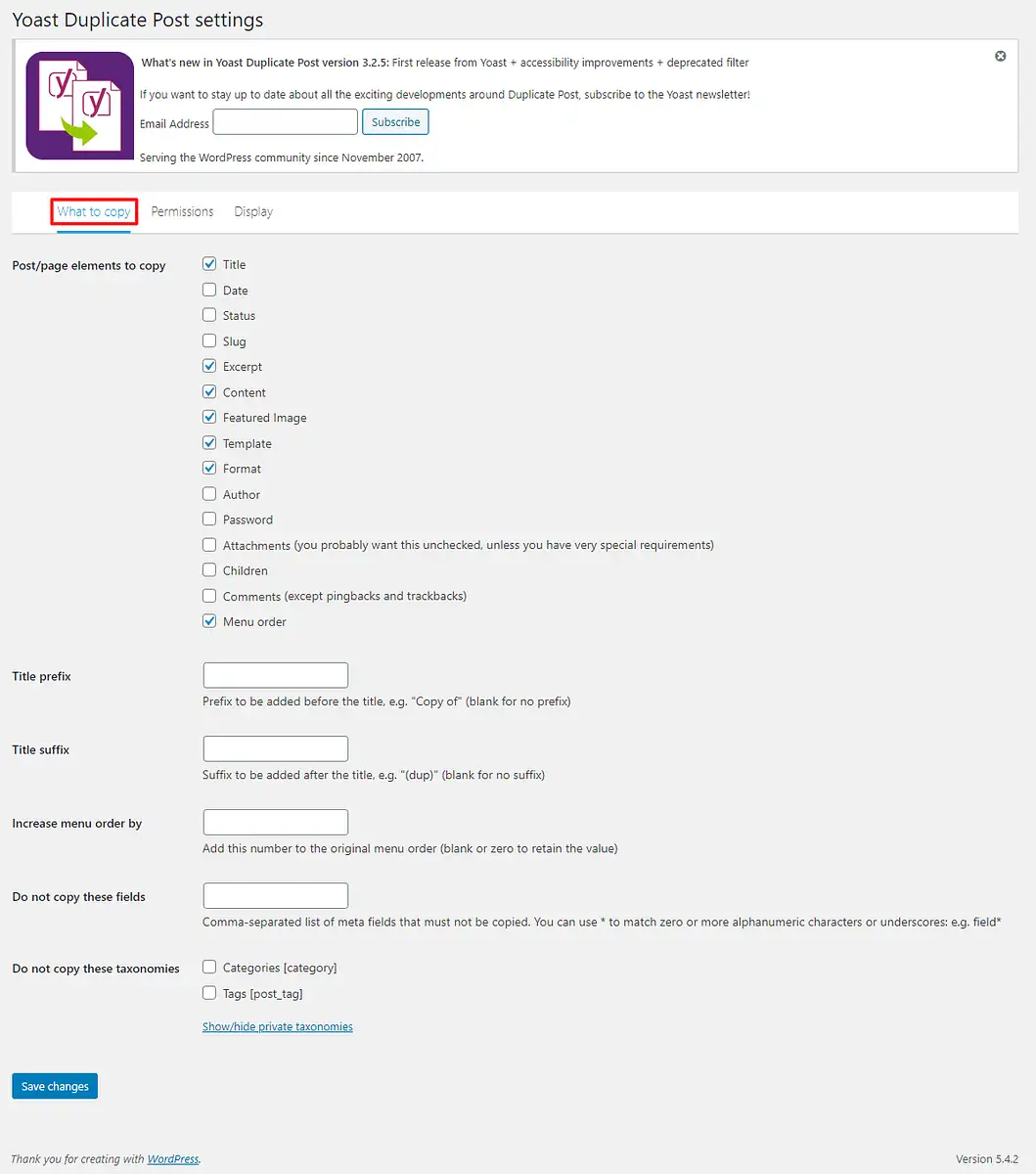
Como en esta imagen, la primera pestaña muestra Qué copiar . Hay opciones predeterminadas proporcionadas por el complemento. Sin embargo, puede habilitar o deshabilitar configuraciones particulares según sus preferencias.
Echa un vistazo a la pestaña de permisos.
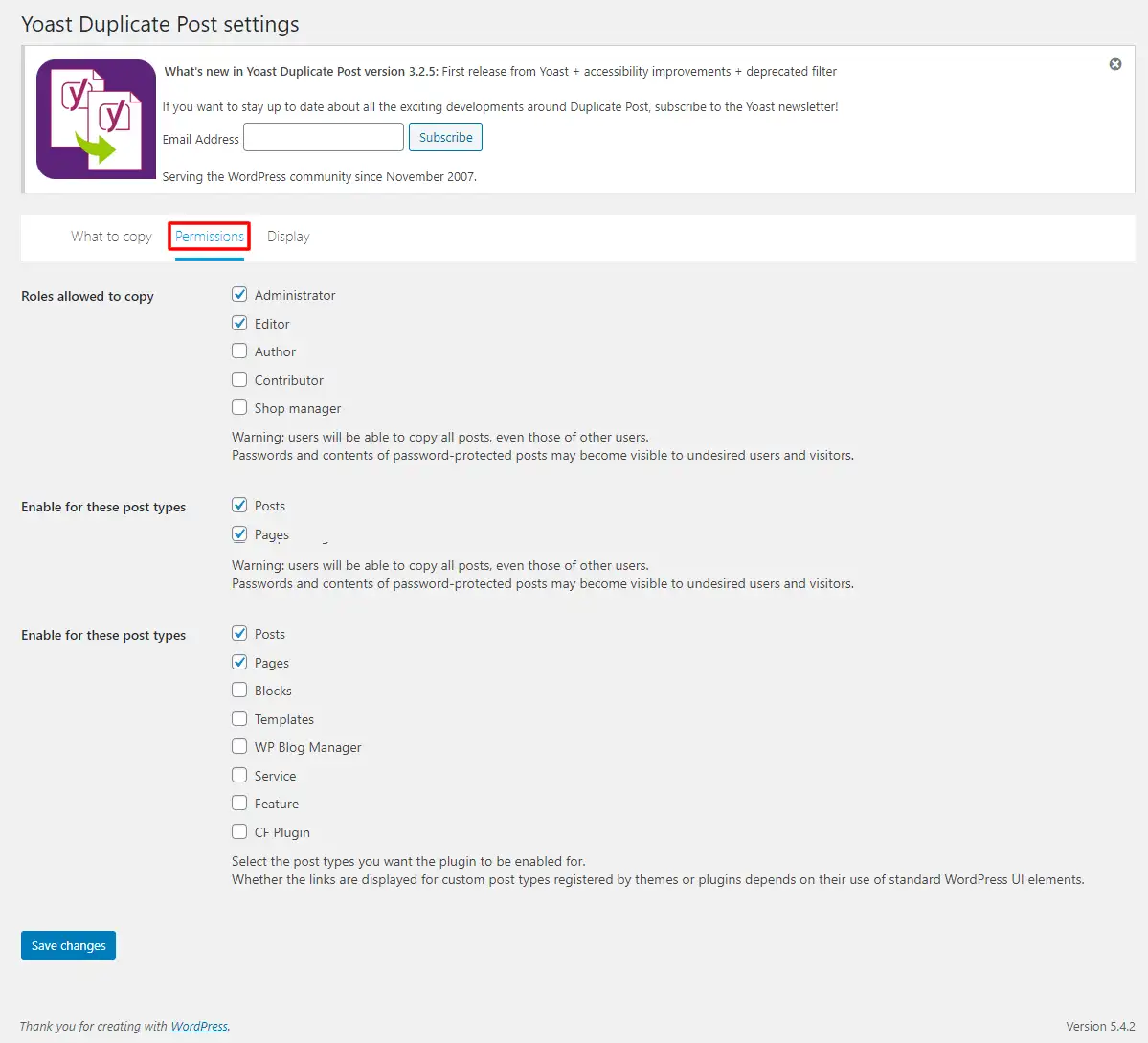
En la pestaña de permisos , puede ver los roles predeterminados que pueden copiar y también los tipos de publicaciones predeterminadas que se pueden copiar. Puede cambiar esta configuración si es un administrador.
Ahora echemos un vistazo a la pestaña de visualización.
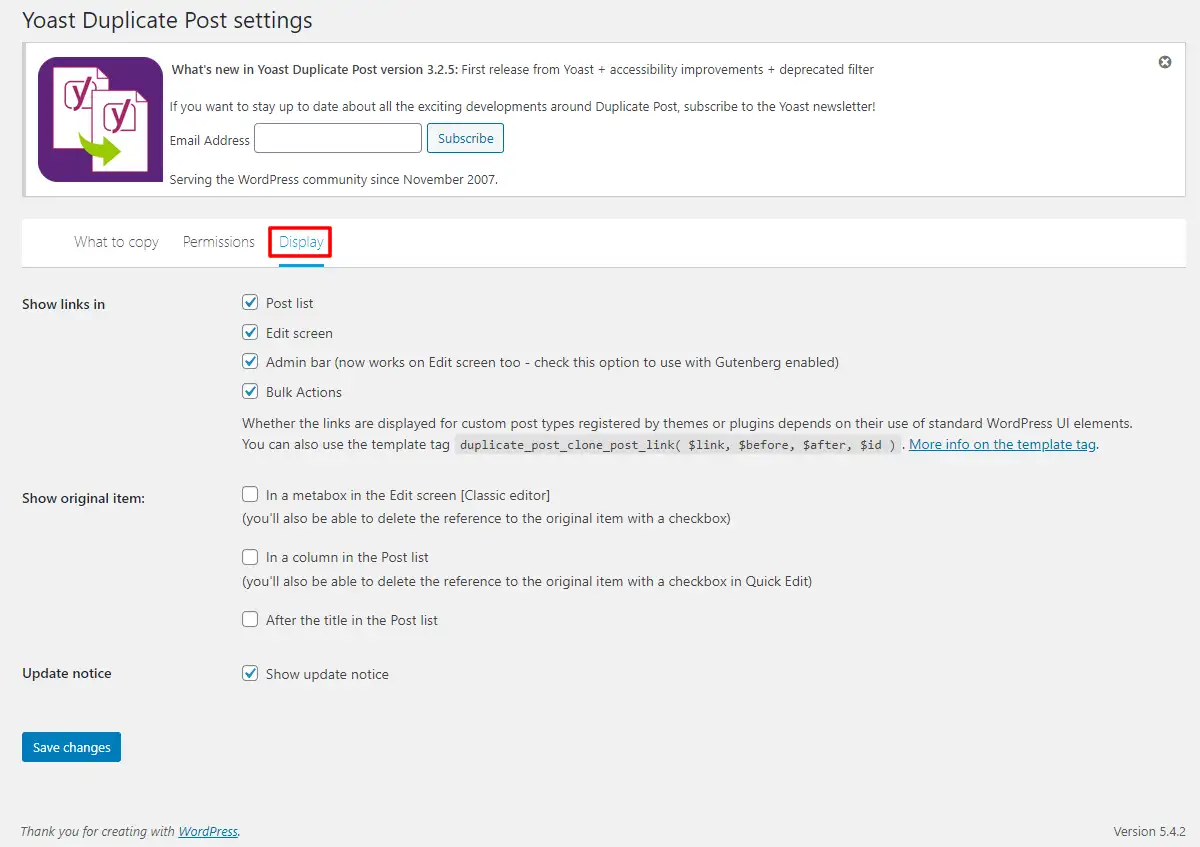
La pestaña de visualización enumera la configuración de visualización predeterminada para el complemento. Al igual que las pestañas anteriores, puede cambiarlo en consecuencia. Después de cambiar la configuración, no olvide guardarlos.

No solo Yoast Duplicate Post, sino que también puede encontrar otros complementos como Duplicate Page and Post , Post Duplicator , etc. en el repositorio oficial de complementos de WordPress que puede usar para el mismo propósito.
¿Cómo duplicar una página en WordPress sin un complemento?
También puede duplicar la página en WordPress con la ayuda de la codificación .
Con este método, puede evitar la adición de un complemento.
Agregue este código en su archivo functions.php. Para acceder al archivo functions.php, puede usar el Administrador de archivos, Cliente FTP o Editar apariencia > Editor de temas > Funciones de temas.
función rd_duplicate_post_as_draft(){
global $wpdb;
if (! ( isset( $_GET['post']) || isset( $_POST['post']) || ( isset($_REQUEST['action']) && 'rd_duplicate_post_as_draft' == $_REQUEST['action '] ) ) ) {
wp_die('¡No se ha proporcionado ninguna publicación para duplicar!');
}
if ( !isset( $_GET['duplicate_nonce'] ) || !wp_verify_nonce( $_GET['duplicate_nonce'], basename( __FILE__ ) ) )
devolver;
$post_id = (isset($_GET['post']) ? absint( $_GET['post'] ) : absint( $_POST['post'] ) );
$publicación = get_post ($ publicación_id);
$usuario_actual = wp_get_usuario_actual();
$new_post_author = $current_user->ID;
if (isset( $publicación ) && $publicación != null) {
$argumentos = matriz(
'comment_status' => $post->comment_status,
'ping_status' => $publicación->ping_status,
'post_author' => $new_post_author,
'post_content' => $post->post_content,
'post_excerpt' => $post->post_excerpt,
'post_name' => $post->post_name,
'post_parent' => $post->post_parent,
'post_password' => $post->post_password,
'post_status' => 'borrador',
'post_title' => $post->post_title,
'post_type' => $post->post_type,
'to_ping' => $post->to_ping,
'menu_order' => $post->menu_order
);
$new_post_id = wp_insert_post ($args);
$taxonomías = get_object_taxonomias($publicación->tipo_publicación); // devuelve una matriz de nombres de taxonomía para el tipo de publicación, ex matriz ("categoría", "etiqueta_publicación");
foreach ($taxonomías como $taxonomía) {
$post_terms = wp_get_object_terms($post_id, $taxonomy, array('fields' => 'slugs'));
wp_set_object_terms($new_post_id, $post_terms, $taxonomy, false);
}
$post_meta_infos = $wpdb->get_results("SELECT meta_key, meta_value FROM $wpdb->postmeta DONDE post_id=$post_id");
si (cuenta ($ post_meta_infos)! = 0) {
$sql_query = "INSERTAR EN $wpdb->postmeta (post_id, meta_key, meta_value)";
foreach ($post_meta_infos como $meta_info) {
$meta_clave = $meta_info->meta_clave;
if( $meta_key == '_wp_old_slug' ) continuar;
$meta_value = addedlashes($meta_info->meta_value);
$sql_query_sel[]= "SELECT $new_post_id, '$meta_key', '$meta_value'";
}
$sql_query.= implode(" UNION ALL ", $sql_query_sel);
$wpdb->consulta($sql_consulta);
}
wp_redirect( admin_url( 'post.php?action=edit&post=' . $new_post_id ) );
salida;
} más {
wp_die('Error en la creación de la publicación, no se pudo encontrar la publicación original: ' . $post_id);
}
}
add_action('admin_action_rd_duplicate_post_as_draft', 'rd_duplicate_post_as_draft');
función rd_duplicate_post_link ($ acciones, $ publicación) {
if (usuario_actual_puede('editar_mensajes')) {
$acciones['duplicar'] = '<a href="' . wp_nonce_url('admin.php?action=rd_duplicate_post_as_draft&post=' . $post->ID, basename(__FILE__), 'duplicate_nonce' ) . '" title=" Duplicar este artículo" rel="permalink">Duplicar</a>';
}
devolver $acciones;
}
add_filter('post_row_actions', 'rd_duplicate_post_link', 10, 2);Si desea cambiar el nombre del filtro en la última línea como se muestra a continuación:
add_filter('page_row_actions', 'rd_duplicate_post_link', 10, 2);Si inserta correctamente este código, verá una opción Duplicar en todas las publicaciones y páginas.
Conclusión
Con suerte, has aprendido a duplicar una página en WordPress. Mencionamos varios complementos con la ayuda de los cuales puede copiar una página en WordPress. Incluso puede copiar una página sin el complemento, con la ayuda del código. De manera similar, puede duplicar una publicación en WordPress.
Lectura adicional
- Cómo eliminar el sitio de WordPress
- WordPress 5.5 Beta 1
- Cómo aumentar el tráfico del sitio web en Google
